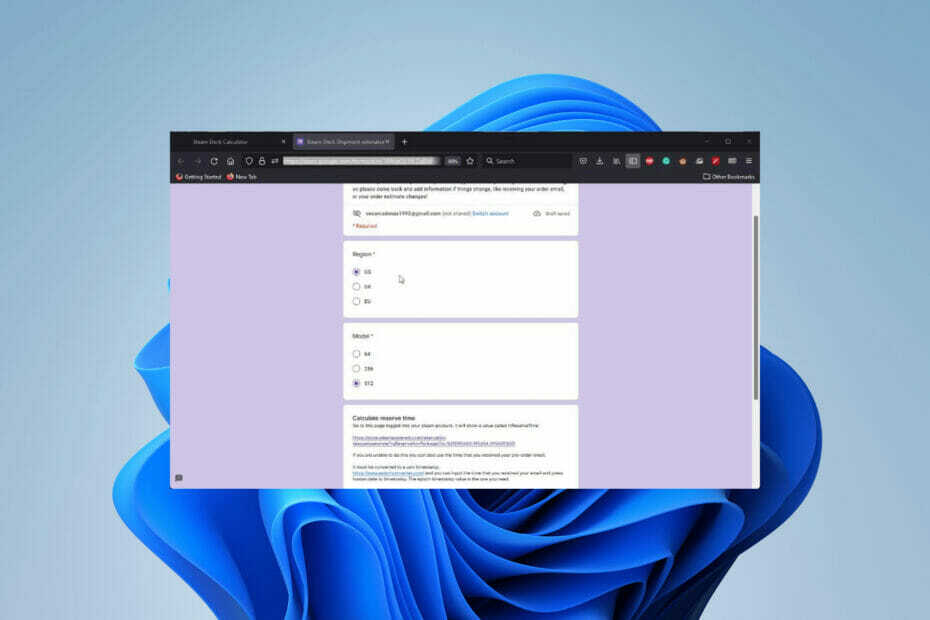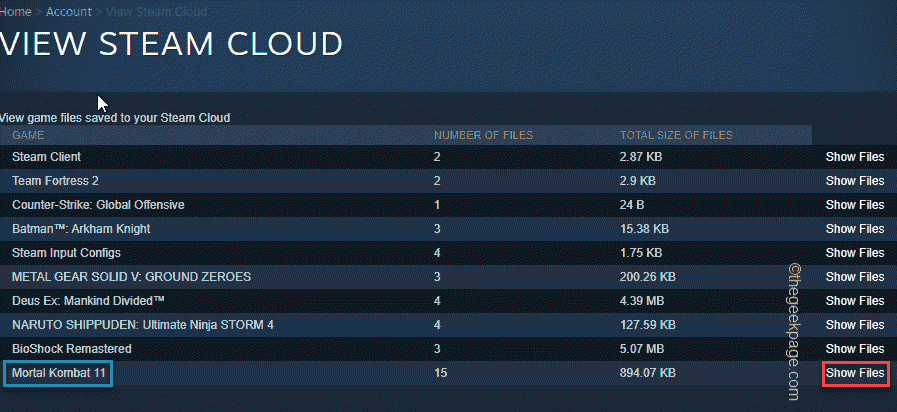- CPU, RAM ir tinklo ribotuvas su karštų skirtukų žudiku
- Tiesiogiai integruota su „Twitch“, „Discord“, „Instagram“, „Twitter“ ir „Messenger“
- Įmontuoti garso valdikliai ir nestandartinė muzika
- Pasirinktinės „Razer Chroma“ spalvų temos ir priverčia tamsius puslapius
- Nemokamas VPN ir skelbimų blokatorius
- Atsisiųskite „Opera GX“
Jei susidūrėte su klaida Nėra vartotojo prisijungimo bandydami pasiekti mėgstamus „Steam“ žaidimus, žinote, kaip tai gali būti apmaudu. Dėl šių priežasčių šiame straipsnyje mes išnagrinėsime keletą geriausių būdų, kaip išspręsti šią problemą, ir leis jums greitai žaisti internete su draugais. Skaitykite toliau, kad sužinotumėte, kaip.
Kaip ištaisyti „Steam“ klaidą be vartotojo prisijungimo?
Pradedantiesiems patikrinkite, ar jūsų „Steam“ klientas yra atnaujintas. Jei „Steam“ atnaujinimas nepadeda, gali tekti pakeisti proceso, dėl kurio pateikiama ši klaida, prioritetą. Jei tai neveikia, taip pat galite pabandyti patikrinti žaidimo talpyklą.Kaip pašalinti atjungto vartotojo prisijungimo klaidą?
- Paleiskite žaidimus iš „Steam“ bibliotekos
- Patikrinkite, ar turite naujausią „Steam“ versiją
- Prisijunkite ir iš „Steam“
- Užduočių tvarkytuvėje nustatykite pasirinktinį prioritetą
- Patikrinkite žaidimo vientisumą per „Steam“
1. Paleiskite žaidimus iš „Steam“ bibliotekos
Nors tai atrodo gana paprasta, kartais ši gudrybė gali būti išspręsta Nėra vartotojo prisijungimo klaida. Užuot dukart spustelėjus darbalaukio piktogramą, kad paleistumėte mėgstamiausią žaidimą, geresnis pasirinkimas būtų atidaryti „Steam“ ir paleisti žaidimus iš žaidimų bibliotekos.
Kai kurie vartotojai pranešė, kad tai buvo viskas, ką jie turėjo padaryti, kad atsikratytų Nėra vartotojo prisijungimo klaida, todėl drąsiai išbandykite.
2. Patikrinkite, ar turite naujausią „Steam“ versiją
- Atidarykite „Steam“ ir prisijunkite.
- Viršutinėje užduočių juostoje spustelėkite Garai meniu mygtuką, tada pasirinkite Patikrinkite, ar nėra „Steam“ kliento atnaujinimų.

- Baigę atnaujinimo procesą, pabandykite dar kartą žaisti žaidimą ir patikrinkite, ar gaunate tą patį klaidos pranešimą.
3. Prisijunkite ir iš „Steam“
Kai kurie vartotojai pranešė, kad Nėra vartotojo prisijungimo klaida dingo jiems prisijungus ir kelis kartus atsijungus nuo „Steam“.
Verta paminėti, kad minimalus kartų, kiek jums reikia tai padaryti, kad jis veiktų, skaičius yra 3 kartus, o maksimalų - tik jūsų kantrybė.
4. Užduočių tvarkytuvėje nustatykite pasirinktinį prioritetą
- Vykdydami „Steam“ ir žaidimą su problemomis paspauskite „Ctrl“ + „Shift“ + „Esc“ klaviatūros klavišus, kad paleistumėte Užduočių tvarkyklė.
- Dėl šio pavyzdžio manysime, kad žaidimas yra tas, su kuriuo turite problemų CS GO.
- Viduje konors Procesai skirtuką užduočių tvarkytuvėje raskite CS GO.exe> spustelėkite jį dešiniuoju pelės mygtuku> Eiti į išsamią informaciją.

- Tai atlikę jūs priplauksite prie Išsami informacija skirtuką Užduočių tvarkyklėje ir jis automatiškai pasirinks programą, kurią spustelėjote dešiniuoju pelės mygtuku.
- Dešiniuoju pelės mygtuku spustelėkite žaidimo vykdomąjį failą ir pasirinkite Nustatyti prioritetą> Aukštas.

- Uždaryti Užduočių tvarkyklėir bandykite dar kartą paleisti žaidimą per „Steam“.
- Jei problema vis dar išlieka, išbandykite kitą sprendimą.
5. Patikrinkite žaidimo vientisumą per „Steam“
Kartais gali sukelti sugadintus žaidimų failus Nėra vartotojo prisijungimo pasirodys klaida. Norėdami ją išspręsti, turite patvirtinti žaidimo talpyklą atlikdami šiuos veiksmus:
- Atidaryti Garaiir spustelėkite Biblioteka skirtuką.
- Žaidimų sąraše dešiniuoju pelės mygtuku spustelėkite ant to, kuris kelia problemų, ir pasirinkite Savybės.

- Viduje konors Savybės langą, pasirinkite Vietiniai failai skirtuką, tada spustelėkite Patikrinkite žaidimo failų vientisumą mygtuką.
- Baigus patvirtinimo procesą, paleiskite „Steam“ iš naujoir bandykite dar kartą pasiekti žaidimą.
Šiame straipsnyje mes ištyrėme 5 patikrintus metodus, kurie gali išspręsti Nėra vartotojo prisijungimo klaida „Steam“. Pradėjome nuo mažiausiai invazinio metodo, o baigėme metodu, kuris konsultuosis su „Steam“ serveriais ir automatiškai atnaujins galimus trūkstamus failus.
Norėtume sužinoti, ar jūsų problema buvo išspręsta perskaičius šį straipsnį. Prašome nedvejodami praneškite mums, kaip šie metodai jums pasiteisino, naudodami toliau pateiktą komentarų skyrių.
TAIP PAT SKAITYKITE:
- Nepavyksta inicijuoti „Steam“ API klaidos? Štai kaip tai išspręsti
- Šiais sprendimais visam laikui ištaisykite „Steam“ programos įkelties klaidą
- „Steam“ atsisiuntimas sustoja jūsų kompiuteryje? Ištaisykite tai naudodamiesi šiais sprendimais